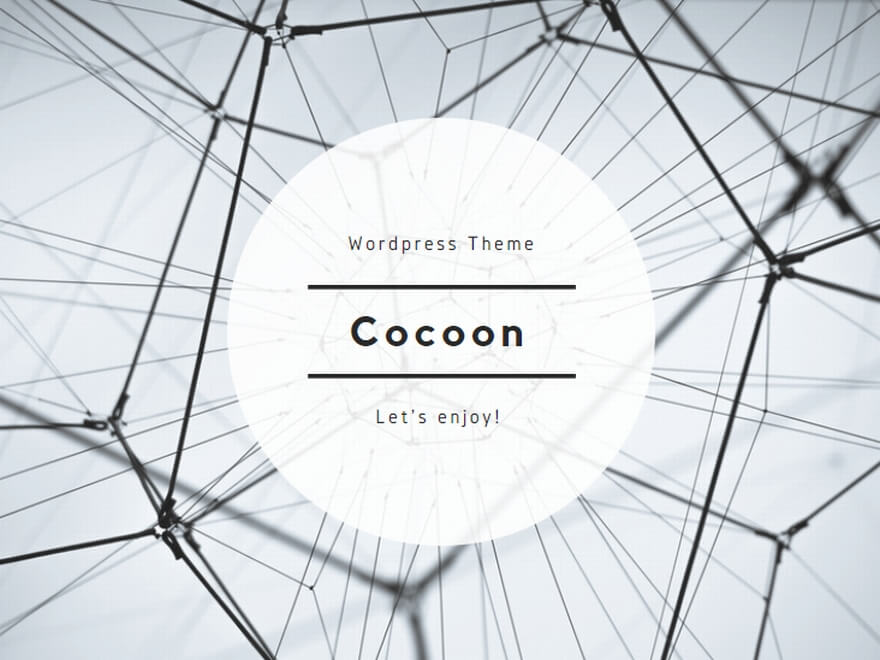USBに4GB以上の動画をコピーする方法
USBメモリやSDカードに4GB以上の動画ファイルをコピーできない場合、多くは「ファイルシステム」に原因があります。以下の手順で解決できます。
ファイルシステムの確認
• USBメモリの初期設定は「FAT32」形式が多く、この場合1ファイルの最大サイズは4GBまでです。
• 4GBを超えるファイルを保存するには「exFAT」または「NTFS」形式に変更する必要があります。
フォーマット(ファイルシステム変更)
フォーマット(ファイルシステム変更)の手順
- フォーマット(ファイルシステム変更)の手順 ※フォーマットを行うとUSBメモリ内のデータはすべて消去されます。必要なデータは事前にバックアップしてください。 Windowsの場合
- エクスプローラーでUSBメモリを右クリックし、「フォーマット」を選択。
- 「ファイルシステム」から「exFAT」または「NTFS」を選択。
• exFATはWindows・Mac両方で利用でき、動画の受け渡しにおすすめ。
• NTFSはWindows専用ですが、4GB以上のファイルも保存可能。 - 「開始」をクリックしてフォーマットを実行。
コピー手順
- コピー手順
• フォーマット後、通常通りドラッグ&ドロップやコピー&ペーストで4GB以上の動画ファイルをUSBメモリにコピーできます。 - どうしてもFAT32で使いたい場合
• FAT32のまま4GB以上の動画を保存したい場合は、動画を4GB以下に分割するか、圧縮してサイズを小さくする必要があります。
• 専用ソフト(例:WonderFox HD Video Converter Factory Proなど)で動画を分割・圧縮できます。
まとめ
- 4GB以上の動画をUSBメモリにコピーできない場合は、USBのファイルシステムを「exFAT」または「NTFS」にフォーマットし直すことで解決します。
- フォーマット前には必ずデータのバックアップを取ってください。
- FAT32のまま使う場合は、動画を分割または圧縮して4GB以下にしてください